So verwenden
Sie die App „PC-Integritätsprüfung“
Mit der App „PC-Integritätsprüfung“ erhalten Sie aktuelle
Informationen zur Integrität Ihres Windows-Geräts, und Sie können Maßnahmen
ergreifen, um die Leistung Ihres Geräts zu verbessern und Leistungsprobleme zu
beheben. Sie wird in regelmäßigen Abständen basierend auf Kundenfeedback
aktualisiert, um Ihnen zu helfen, Ihr Windows-PC optimal zu nutzen.
So öffnen Sie die
PC-Integritätsprüfung
Verwenden Sie unter Windows die Suche auf der
Taskleiste, um nach der PC-Integritätsprüfung zu suchen, und wählen Sie
sie dann aus der Ergebnisliste aus.
Wenn ein Update für die PC-Integritätsprüfung
verfügbar ist, können Sie dieses schnell für die neueste Version installieren.
Wenn Sie PC Health Check
noch nicht installiert haben, können Sie es unter https://aka.ms/GetPCHealthCheckApp installieren und den Anweisungen zum Herunterladen und Installieren der App
folgen oder von hier WindowsPCHealthCheckSetup.msi Downloaden und dann msi installiern.
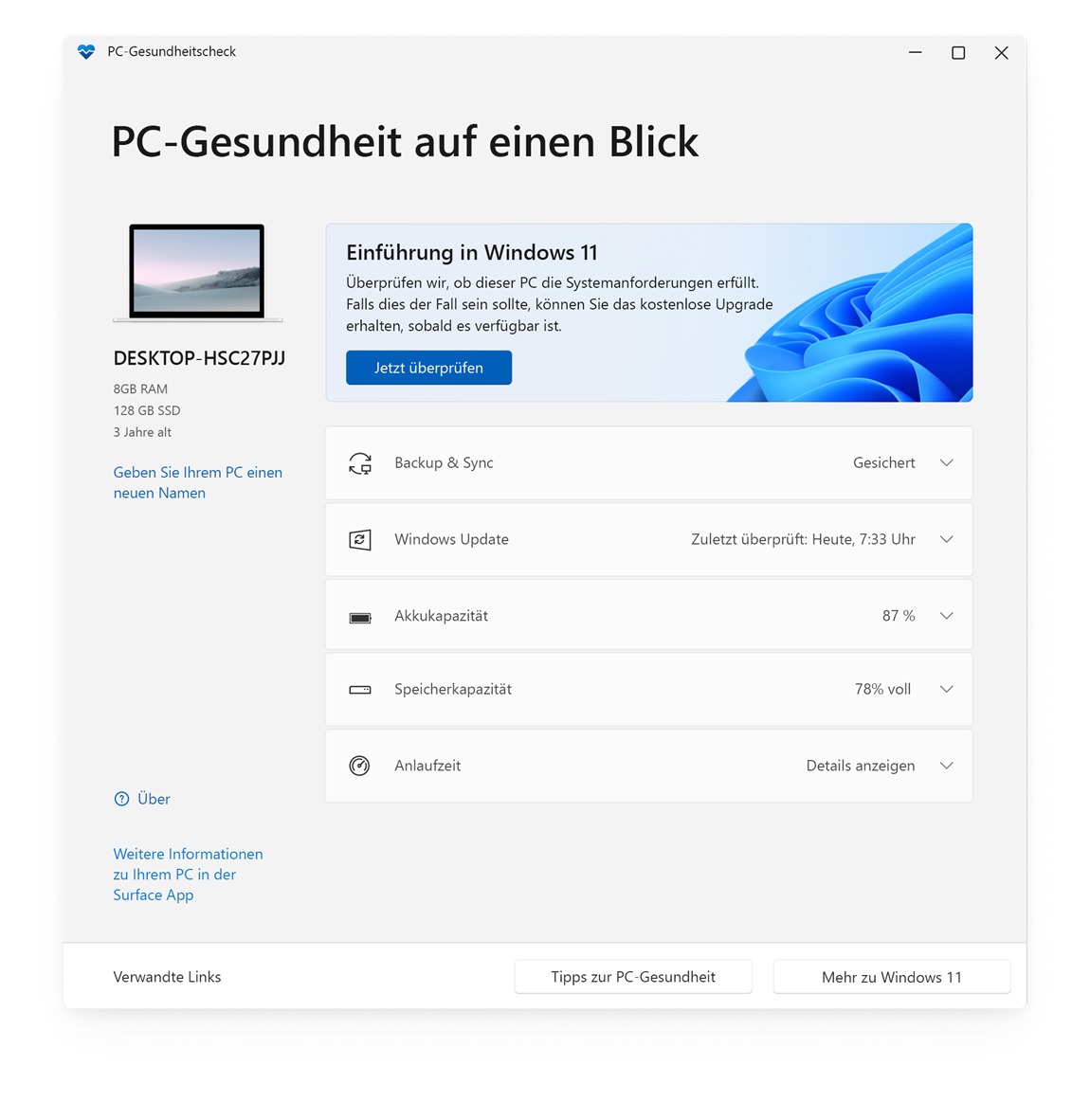
Dies
sind einige der Möglichkeiten, die Sie in der Pc-Integritätsprüfung-App
unter Windows ausführen können:
Überprüfung der Windows 11-Eignug
Wenn Sie derzeit
Windows 10 verwenden, bietet PC Health Check eine
umfassende Eignungsprüfung für Ihr Gerät, um sicherzustellen, dass es die Mindestsystemanforderungen von Windows 11
erfüllt. Sie erhalten Informationen dazu, warum Ihr Gerät geeignet oder
nicht geeignet ist, sowie Informationen dazu, was Sie tun können, wenn Ihr
Gerät die Anforderungen nicht erfüllt.
Wählen Sie Jetzt überprüfen aus, um festzustellen, ob
auf Ihrem Gerät Windows 11 ausgeführt werden kann.
Hinweis: Wenn ein Kompatibilitätsproblem auf Ihrem Gerät erkannt wurde, das Ihre
Erfahrung mit Windows 11 stören würde, werden wir Ihr Upgrade vorübergehend
verzögern, bis das Problem behoben ist. Kompatibilitätsschutz sorgt dafür, dass
Sie beim Upgrade die bestmögliche Erfahrung haben und Ihre Produktivität nicht
beeinträchtigt wird, wenn kritische Apps oder Treiber noch nicht kompatibel
sind.
Sicherung und Synchronisierung
Melden Sie sich mit
Ihrem Microsoft-Konto an, oder erstellen Sie ein neues, um Ihre Einstellungen
über Ihre Geräten hinweg zu synchronisieren, z. B. Kennwörter. Microsoft
Edge-Browsereinstellungen wie Favoriten und Leselisten, Designs und
mehr.
Sie können
ebenfalls Ihre Fotos und Dateien auf OneDrive sichern. Sie sind dann
geschützt und über alle Ihre Geräte hinweg zugänglich.
Windows Update
Regelmäßige
Windows-Updates sorgen dafür, dass Ihr Gerät reibungslos und sicher ausgeführt
wird. Wenn Ihr Gerät nicht auf dem neuesten Stand ist oder Aufmerksamkeit
erfordert, werden Sie von der PC-Integritätsprüfung benachrichtigt.
Wählen Sie Windows
Update öffnen aus, um direkt zu Windows Update in „Einstellungen“ zu wechseln.
Akkukapazität
Verwenden Sie
diesen Abschnitt der PC-Integritätsprüfung, um in Geräten mit einem oder zwei
Akkus Informationen darüber zu erhalten, wie Ihre Akkus im Vergleich zu ihrer
ursprünglichen Kapazität funktionieren. Die Akkukapazität ist für Geräte
verfügbar, die älter als 3 Jahre sind.
Wählen Sie Tipps
zum Stromsparen anzeigen aus, um die Akkuleistung zu verbessern.
Speicherkapazität
Sehen
Sie sich an, wie viel Speicherplatz auf dem Hauptlaufwerk Ihres Geräts
verwendet wird, das Ihre Dateien, Apps und Windows enthält. Sie werden sehen,
zu wieviel Prozent Ihr Laufwerk voll ist.
Erweitern
Sie diesen Abschnitt der App, um Informationen darüber zu erhalten, wie viel
freier Speicherplatz noch übrig ist. Wählen Sie Speichereinstellungen verwalten
aus, um die Speicheroptimierung zu aktivieren oder andere
Bereinigungsempfehlungen zu erhalten.
Startzeit
Erhalten
Sie Informationen zur Startzeit für Ihr Gerät und erfahren Sie mehr darüber,
was diese Zeiten beeinflusst. Wählen Sie Autostartprogramme verwalten aus, um
Ihre Start-Apps zu überprüfen und zu ändern.
Ihre Gerätespezifikationen
anzeigen
Weitere
Informationen zu Ihrem Gerät finden Sie unterhalb des Bilds, einschließlich
Alter und Speichergrößen Ihres Geräts. Wählen Sie PC umbenennen aus, um Ihrem
Gerät einen anderen Namen zu geben.